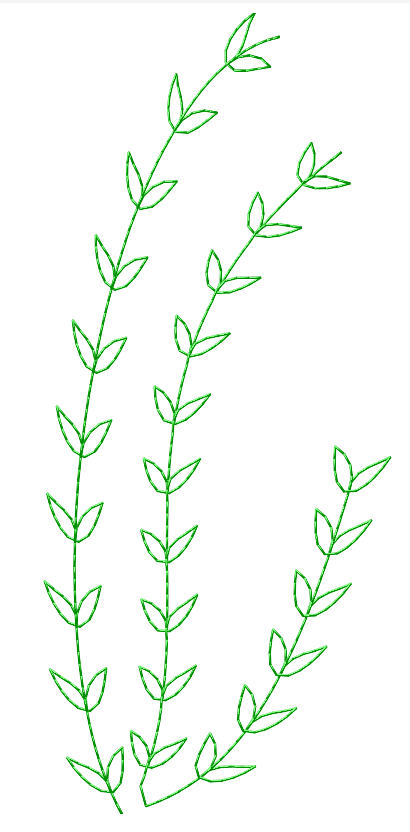Motif sur point droit
Ink/Stitch est un plugin d’Inkscape. Inkscape propose des Effets de chemins. Ils peuvent être utilisés directement dans Ink/Stitch.
Donc, si vous souhaitez créer un motif sur point droit, vous pouvez utiliser l’effet de chemin “Motif suivant un chemin”.
-
Créez le chemin cible, et selectionnez le. Le chemin cible est un chemin en point droit normal.
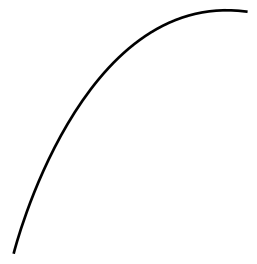
2.Faites Ctrl+& pour ouvrir le dialogue “Effets de chemins”. Ou faites ‘Chemin > Effets de chemins`.
-
Cliquez sur le champ de recherche dans le dialogue “Effets de chemins” et commencez à écrire “Motif suivant un chemin”. Sélectionnez-le dans la liste déroulante.
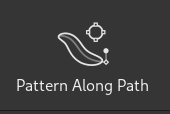
-
Dans le menu “Copies du motif”, choisissez “Répété” ou “Répété, étiré”
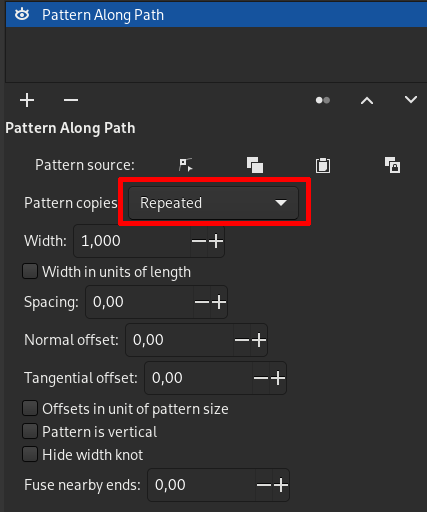
-
Il y a plusieurs méthodes pour appliquer un motif sur un chemin. Si vous souhaitez creer votre chemin à partir de zéro, voici comment faire. Sur la ligne “Source du motif” cliquez sur le symbole “Modifier sur la zone de travail”.
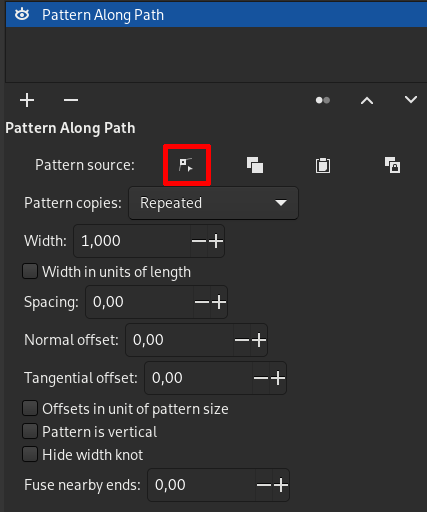
Dans le coin supérieur gauche, vous allez voir un petit chemin, zoomez et cliquez sur le noeud de droite. Dans la valeur X, indiquez la longueur souhaitée pour votre motif.
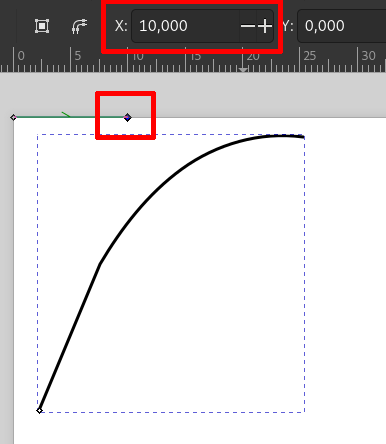
Maintnant vous pouvez éditer ce chemin. Double cliquez sur le chemin pour ajouter un noeud a un endroit specifique, et déplacez noeud ou trait pour créer votre motif. Laissez le premier et le dernier noeud à leur place initiale.
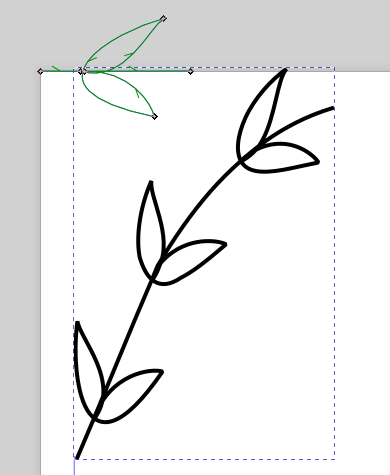
Le motif sur chemin peut être copié et modifié comme n’importe quel chemin. Si vous avez besoin d’inverser la direction, il vous faut changer la direction du chemin initial et aussi cliquer à nouveau sur le symbole “Modifier sur la zone de travail” et inverser aussi le sens du motif.